Epson Stylus Pro 9400 – страница 16
Инструкция к Струйному Принтеру Epson Stylus Pro 9400

Подача бумаги назад
6
Примечание:
❏ При подаче назад рулонной бумаги размером более B0 убедитесь,
что позади принтера остается не менее 30 см (12 дюймов)
Русский
свободного пространства. Иначе края бумаги могут замяться.
6
❏ При подаче бумаги назад снимите фланец с блока привода и
полностью сдвиньте съемный блок в левую часть принтера,
6
иначе отпечатанный материал будет наталкиваться на
автоматическое приемное устройство, что может помешать
подаче бумаги.
6
1. Выньте центральный вал из верхних крючков корзины и
пропустите его под направляющими для бумаги.
6
6
6
6
6
6
6
6
Обращение с бумагой 301
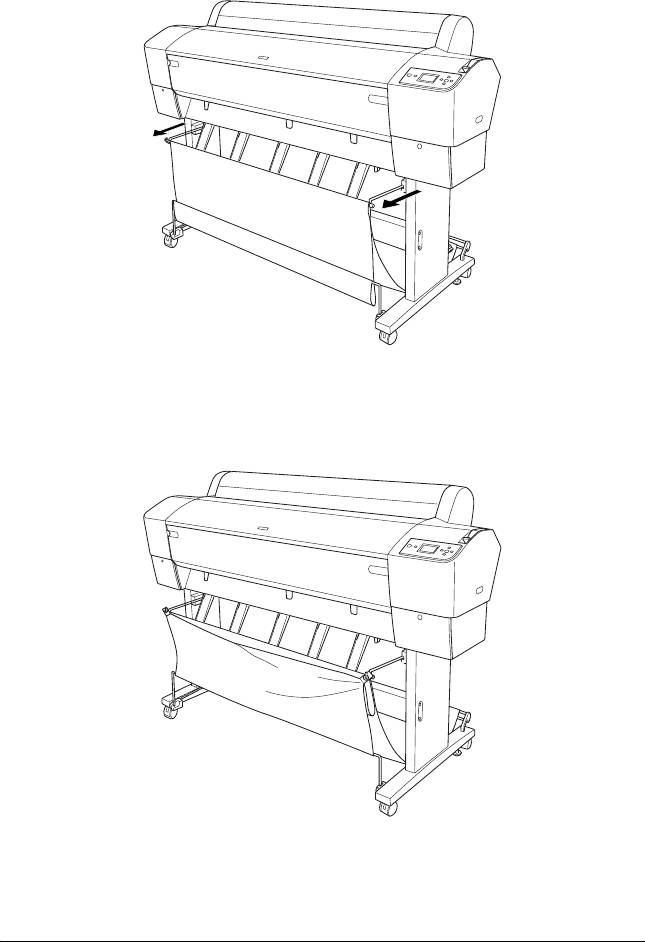
2. Вытяните верхние крючки на их полную длину. Закрепите оба
конца центрального вала на верхних крючках корзины.
3. Убедитесь, что нижние валы находятся в переднем положении,
и закрепите кольца корзины на ее верхних крючках.
302 Обращение с бумагой
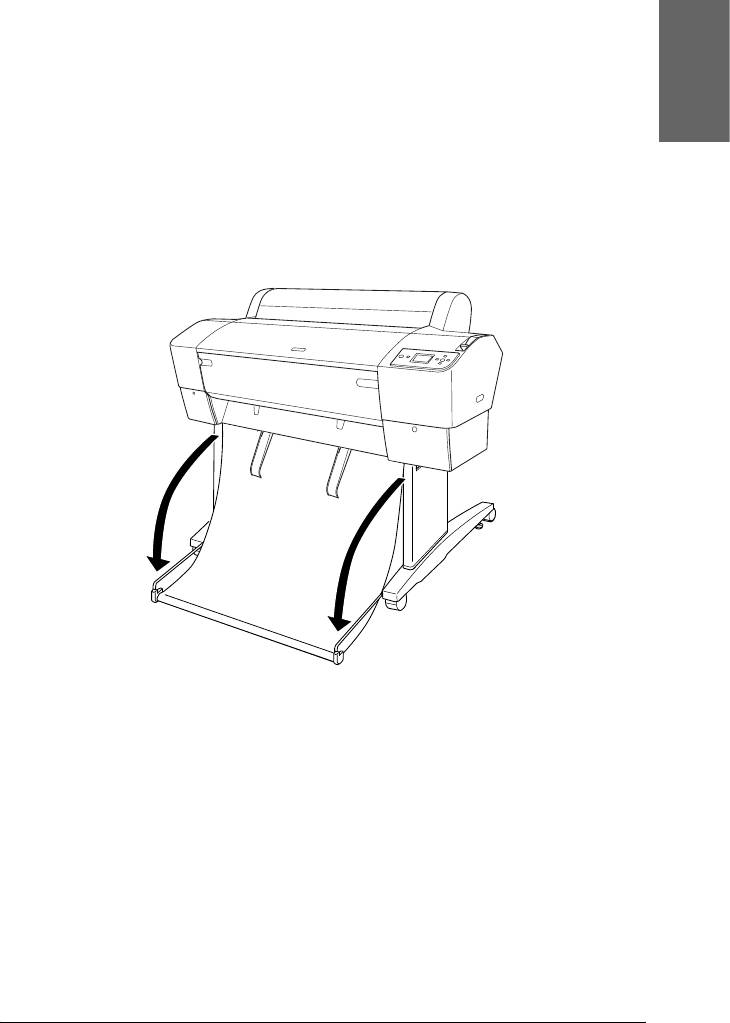
Для EPSON Stylus Pro 7800/7400
6
Подача бумаги вперед
Русский
При подаче бумаги вперед опустите корзину для бумаги в переднее
6
положение, как показано ниже.
Примечание:
6
Подавайте бумагу вперед, если она плотная (от 0,5 до 1,5 мм), или
ее длина 914,4 мм и более.
6
6
6
6
6
6
6
6
6
Обращение с бумагой 303
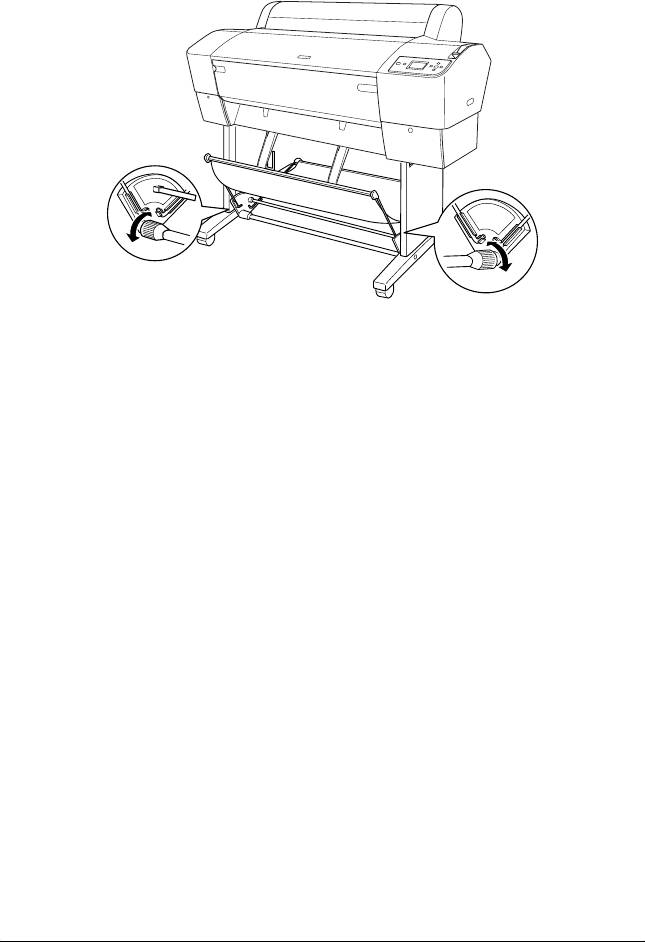
Когда корзина для бумаги закреплена не прочно, поверните
следующую деталь, чтобы зафиксировать ее.
Подача бумаги назад
При подаче бумаги назад поверните корзину ля бумаги в заднее
положение, как показано ниже.
Примечание:
❏ Подавать назад можно бумагу длиной менее 914,4 мм; иначе ее
нужно подавать вперед.
304 Обращение с бумагой
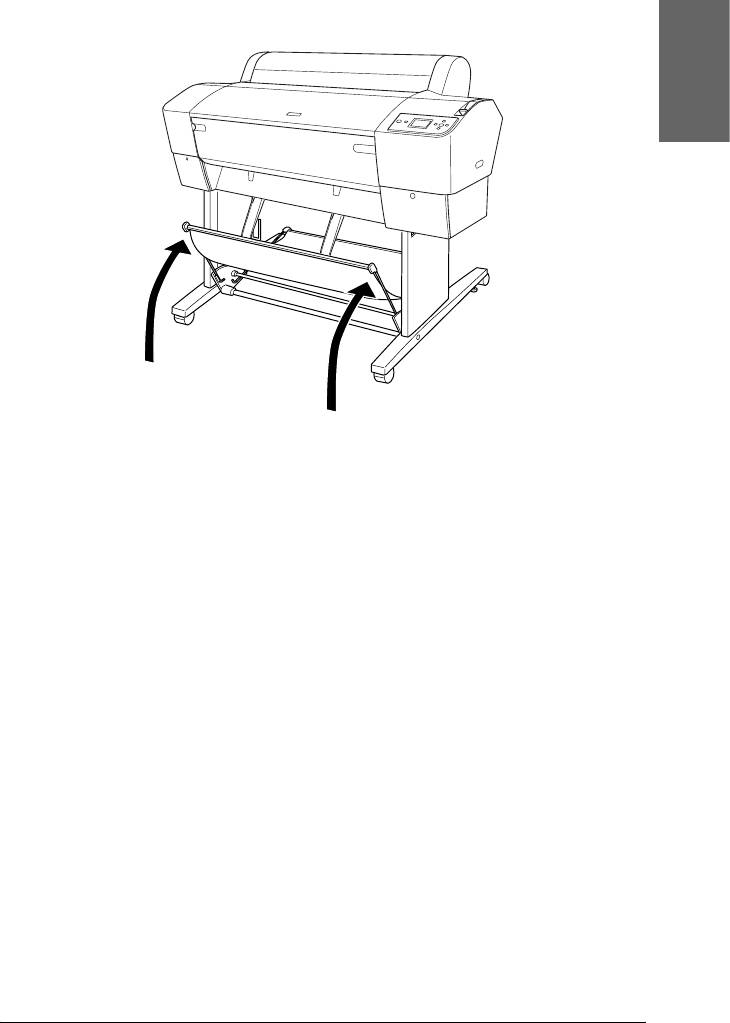
❏ Если толщина бумаги 0,5 мм и более, подавайте ее вперед.
6
Русский
6
6
6
6
6
6
6
6
6
6
6
Обращение с бумагой 305
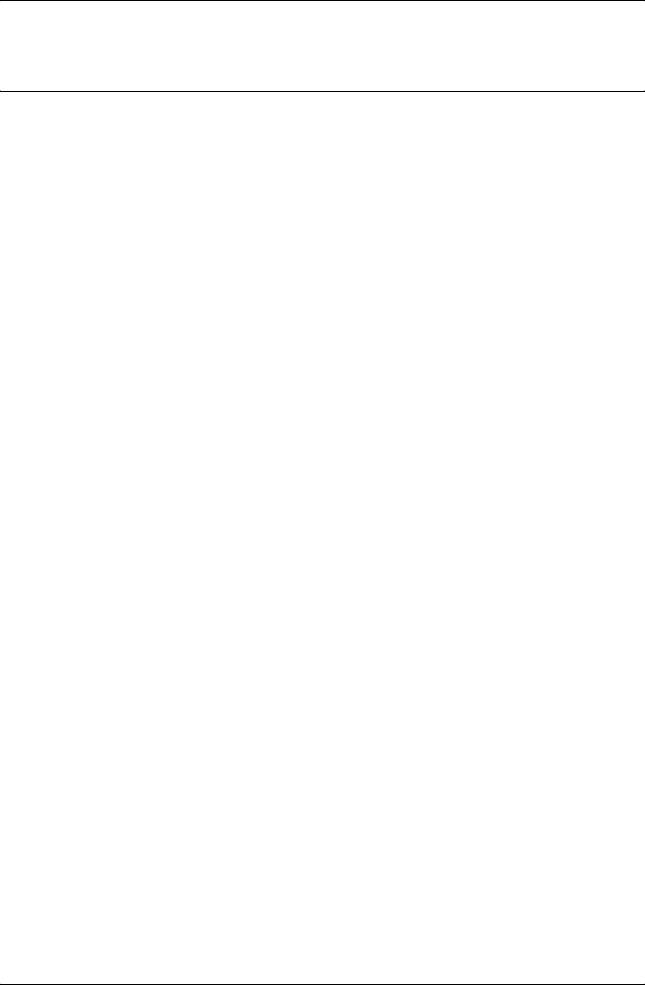
Глава 7
Обслуживание и транспортировка
Замена чернильных картриджей
Если индикатор чернил мигает, значит чернила в картридже
заканчиваются и необходимо приобрести новый картридж. Если
индикатор чернил горит постоянно, значит чернила закончились и
пустой картридж необходимо заменить. На ЖК-дисплее при этом
отображается INK LOW или INK OUT.
Примечание:
Даже если чернила закончились только в одном картридже, принтер
не может продолжать печатать.
Epson рекомендует использовать только оригинальные чернильные
картриджи Epson. Продукты, произведенные не Epson, могут
повредить ваш принтер, и эти повреждения не попадают под
гарантийные условия Epson. Подробнее о чернильных
картриджах — в разделе “Чернильные картриджи” на стр. 393.
Коды продуктов для чернильных картриджей см. в разделе
“Расходные материалы” на стр. 400.
Чтобы заменить чернильный картридж, сделайте следующее.
Предостережение:
Не вынимайте старый картридж из принтера, пока не
c
подготовите новый для установки.
1. Убедитесь, что принтер включен. По мигающему или
горящему постоянно индикатору остатка чернил, а также по
соответствующему значку определите, какой картридж
необходимо заменить.
306 Обслуживание и транспортировка
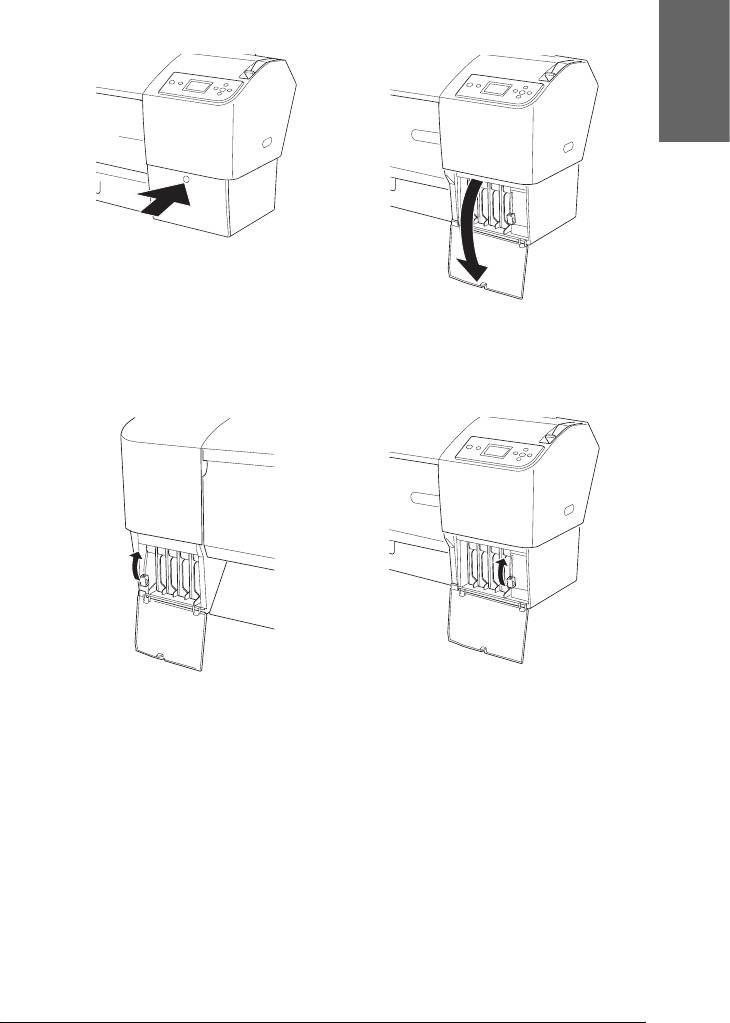
2. Нажмите на крышку отсека для чернил, чтобы открыть ее.
7
Русский
7
7
7
3. Поднимите рычаги чернильных картриджей.
7
7
7
7
7
7
7
7
Обслуживание и транспортировка 307
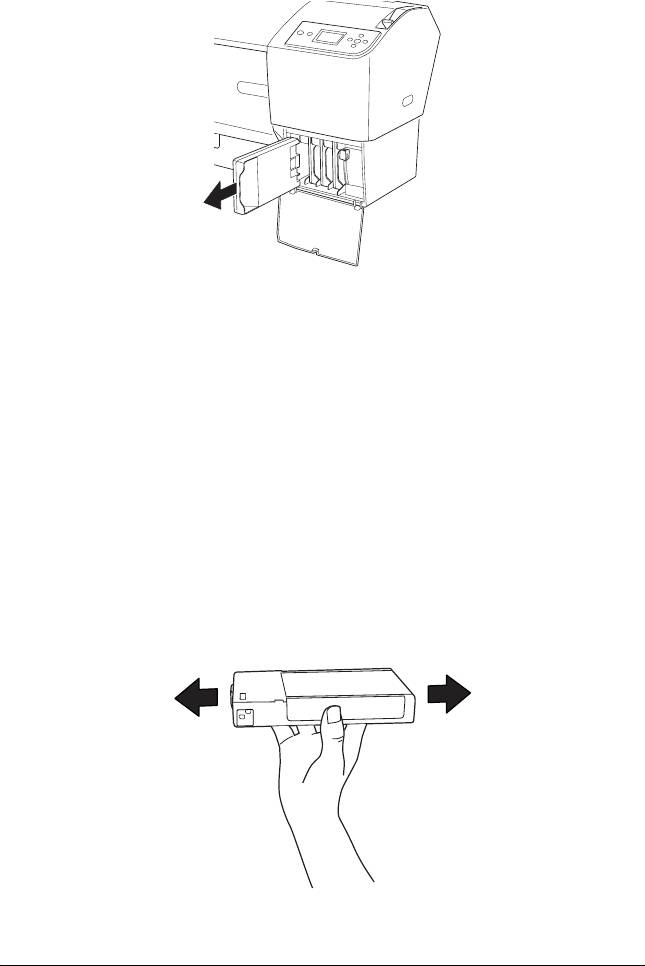
4. Осторожно выньте пустой картридж из принтера.
Предупреждение:
При попадании чернил на кожу тщательно смойте их
w
водой с мылом. При попадании чернил в глаза немедленно
промойте их водой.
Предостережение:
Не встряхивайте картриджи, которые уже
c
использовались ранее, слишком сильно.
5. Убедитесь, что подготовленный для замены картридж
содержит чернила нужного цвета, и выньте его из упаковки.
Хорошенько встряхните картридж перед тем, как его
устанавливать.
308 Обслуживание и транспортировка
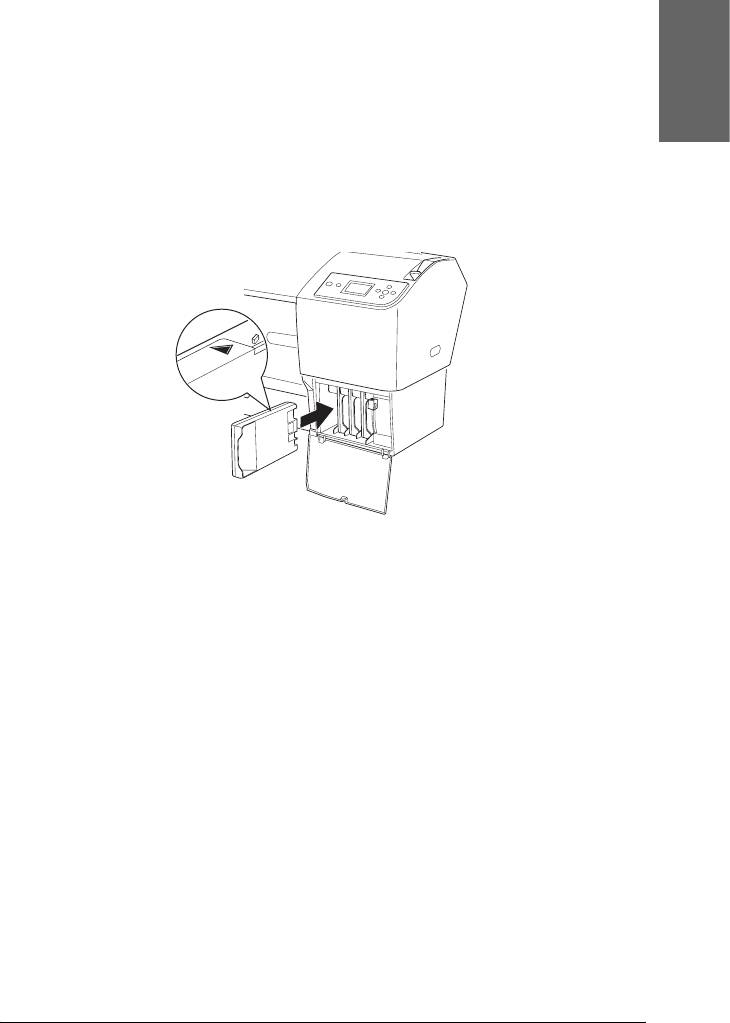
Примечание:
Защитный механизм предотвращает неправильную установку
7
картриджа. Если вам не удалось беспрепятственно установить
картридж, возможно, вы пытаетесь использовать неправильный
тип картриджа. Проверьте упаковку и код продукта.
Русский
7
6. Вставьте картридж в слот так, чтобы стрелка была на его
верхней стороне и указывала на тыльную сторону принтера.
Вставляйте картридж без излишнего нажима.
7
7
7
7
7
Примечание:
❏ Если индикатор чернил продолжает гореть, возможно,
7
картридж установлен неправильно. Выньте картридж и
снова установите его, как описано выше.
7
❏ Если установить картридж не в тот слот, на ЖК-дисплее
будет мигать значок этого слота. Убедитесь, что картридж
установлен в соответствующий слот.
7
7
7
Обслуживание и транспортировка 309
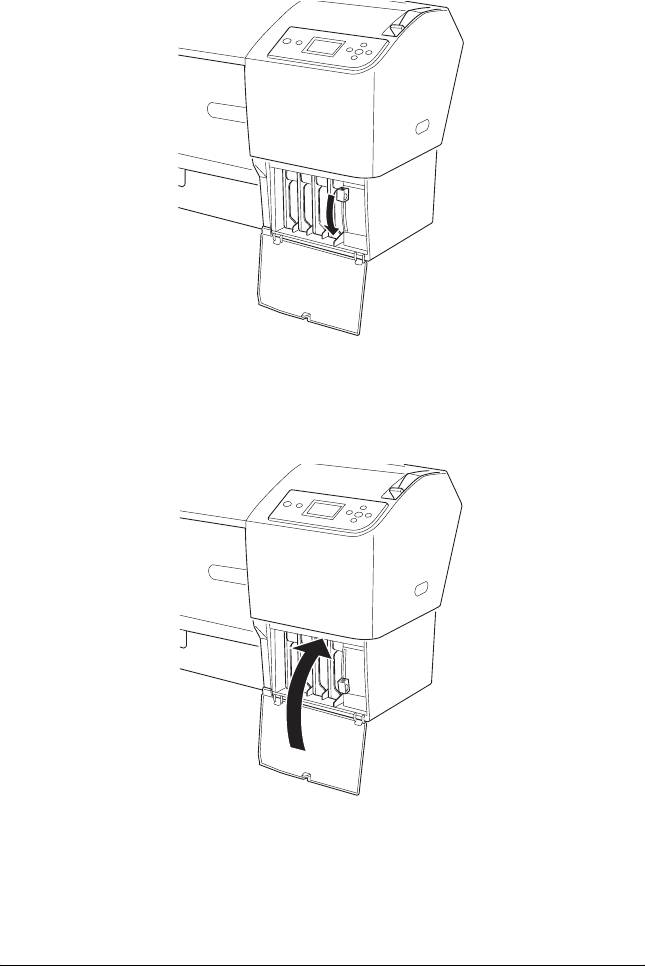
7. Опустите рычаг чернильного картриджа.
8. Закройте крышку отсека для чернильных картриджей.
Принтер возвращается в предыдущее состояние.
310 Обслуживание и транспортировка
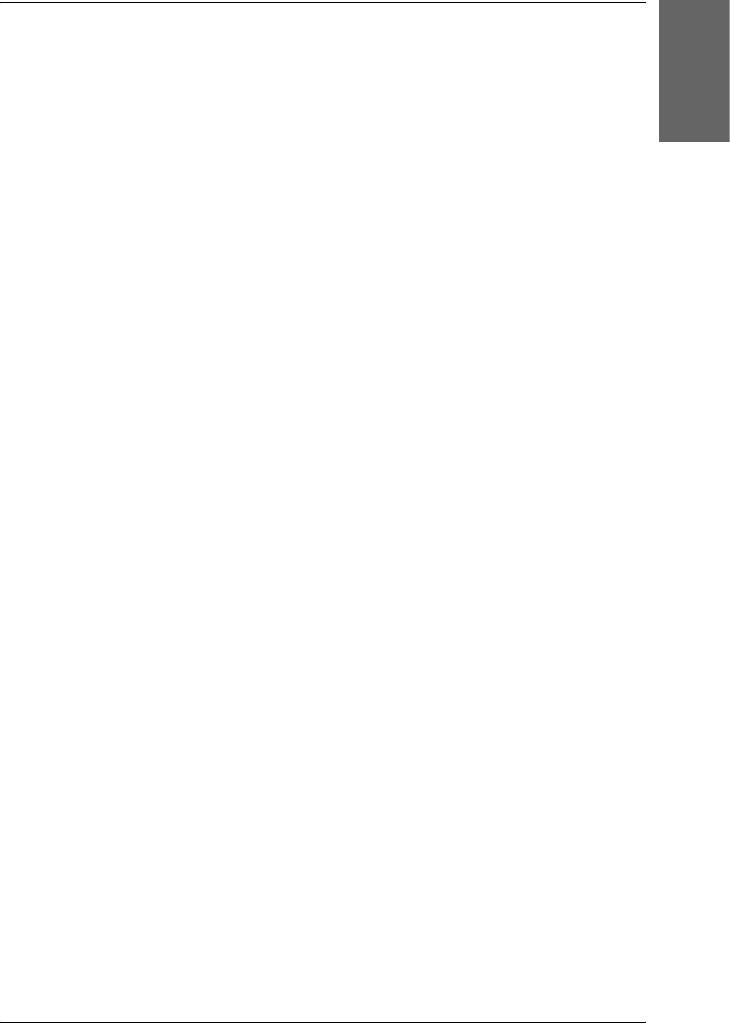
Замена черных чернильных картриджей
7
Вы можете сменить черные чернила в соответствии с вашими
задачами. Вы можете выбрать картридж Matte Black (Матовый
Русский
черный) или Photo Black (Фото черный).
7
Предостережение:
Чтобы не прерывать процедуру смены черных чернил,
c
7
соблюдайте следующие правила:
❏ Не выключайте принтер.
7
❏ Не открывайте переднюю крышку.
7
❏ Не поднимайте рычаг бумаги.
❏ Не вынимайте чернильные картриджи.
7
❏ Не вынимайте контейнер для отработанных чернил.
❏ Не отсоединяйте шнур питания.
7
Примечание:
❏ Если в процессе выполнения этой операции пропадет
7
электропитание, снова включите принтер. Вы можете
продолжить процедуру с той операции, на которой
остановились.
7
❏ Для замены черных чернил требуется Пакет замены черных
чернил (Black Ink Conversion Kit). Кроме того, нужен черный
чернильный картридж (матовый или фото). Чтобы узнать их
7
код продукта см. раздел “Расходные материалы” на стр. 400.
❏ Если значок контейнера для отработанных чернил на
ЖК-дисплее указывает, что он заполнен или почти заполнен,
7
необходимо заменить контейнер. См. раздел “Замена
контейнера для отработанных чернил” на стр. 321.
7
Обслуживание и транспортировка 311
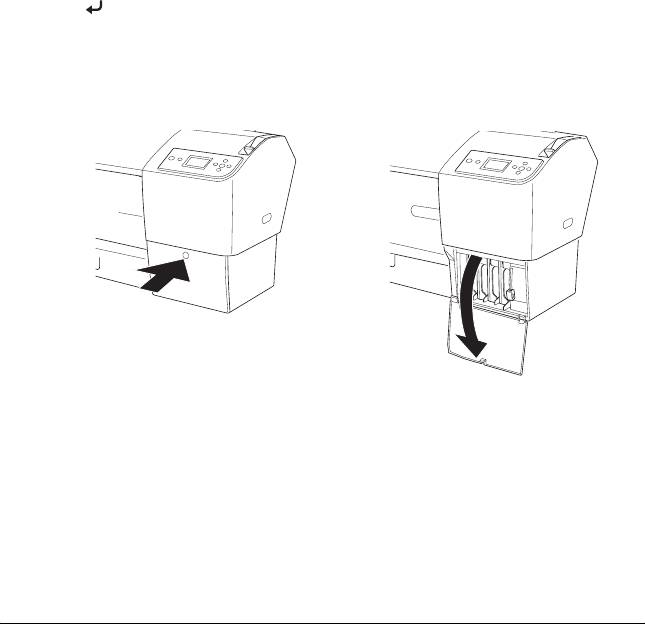
Для замены черных чернил сделайте следующее.
1. Убедитесь, что на ЖК-дисплее отображается READY.
2. Нажмите на кнопку Menu (Меню) r, чтобы перейти в режим
Menu.
3. Одной из кнопок Paper Feed (Подача бумаги) d или u
выберите пункт MAINTENANCE и нажмите на кнопку Menu
(Меню) r.
4. Одной из кнопок Paper Feed (Подача бумаги) d или u
выберите пункт BK INK CHANGE и нажмите на кнопку Menu
(Меню) r.
5. Для выполнения операции нажмите на кнопку Enter (Ввод)
.
6. Убедитесь, что на ЖК-дисплее появилось сообщение OPEN THE
RIGHT COVER, и откройте крышку правого чернильного отсека.
312 Обслуживание и транспортировка
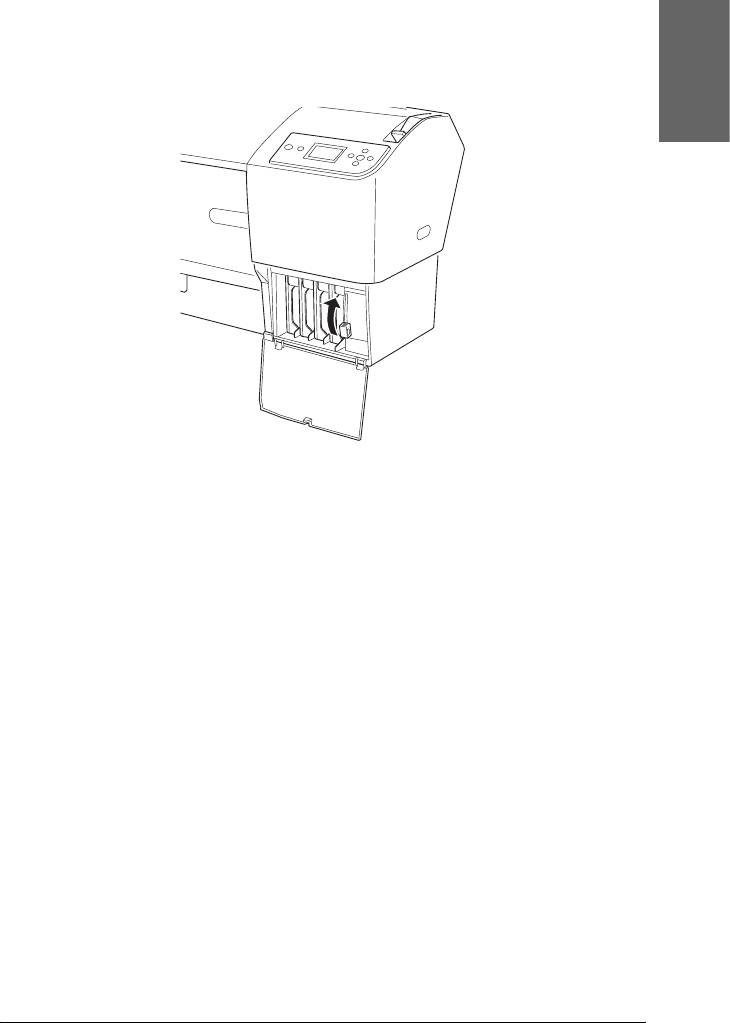
7. Убедитесь, что на ЖК-дисплее появилось сообщение RAISE
THE RIGHT INK LEVER, и поднимите рычаг на правом отсеке
7
чернильных картриджей.
Русский
7
7
7
7
7
8. Убедитесь, что на ЖК-дисплее появилось сообщение OPEN THE
LEFT COVER, и откройте крышку левого чернильного отсека.
7
7
7
7
7
7
Обслуживание и транспортировка 313
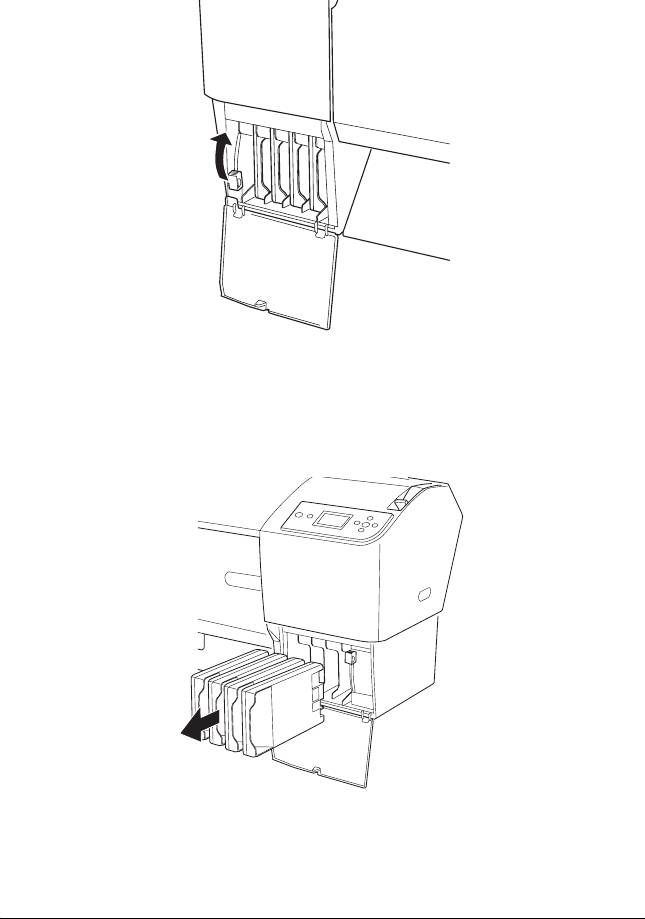
9. Убедитесь, что на ЖК-дисплее появилось сообщение RAISE
THE LEFT INK LEVER, и поднимите рычаг на левом отсеке
чернильных картриджей.
10. Убедитесь, что на ЖК-дисплее появилось сообщение REMOVE
ALL FOUR INK CARTRIDGES ON THE RIGHT SIDE, и выньте все
четыре картриджа из правого отсека.
314 Обслуживание и транспортировка
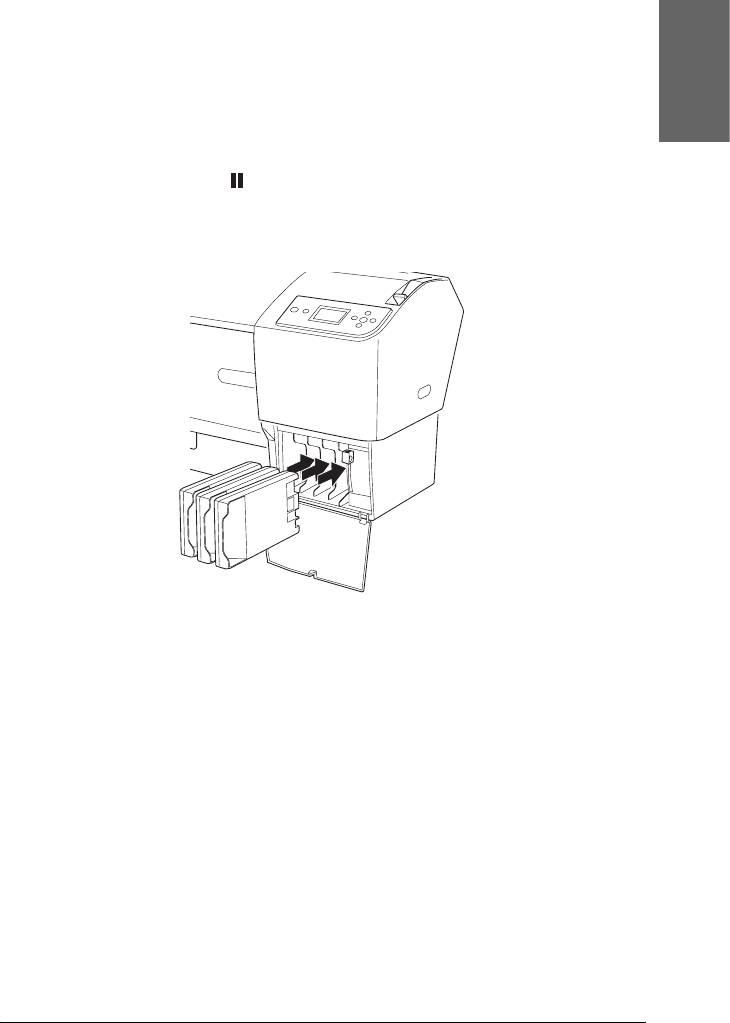
11. Убедитесь, что на ЖК-дисплее появилось сообщение INSTALL
C/M/Y CONVERSION CARTRIDGES, и вставьте три сменных
7
картриджа в слоты правого отсека.
Примечание:
Русский
Если на ЖК-дисплее появится сообщение CONVERSION CRTG LIFE.
7
REPLACE CONVERSION CRTG WITH A NEW ONE., нажмите на кнопку
Pause (Пауза) . Удалите старые сменные картриджи из
правого отсека и вставьте новые. Затем перейдите к шагу 4,
7
чтобы начать заново.
7
7
7
7
7
7
7
7
7
Обслуживание и транспортировка 315
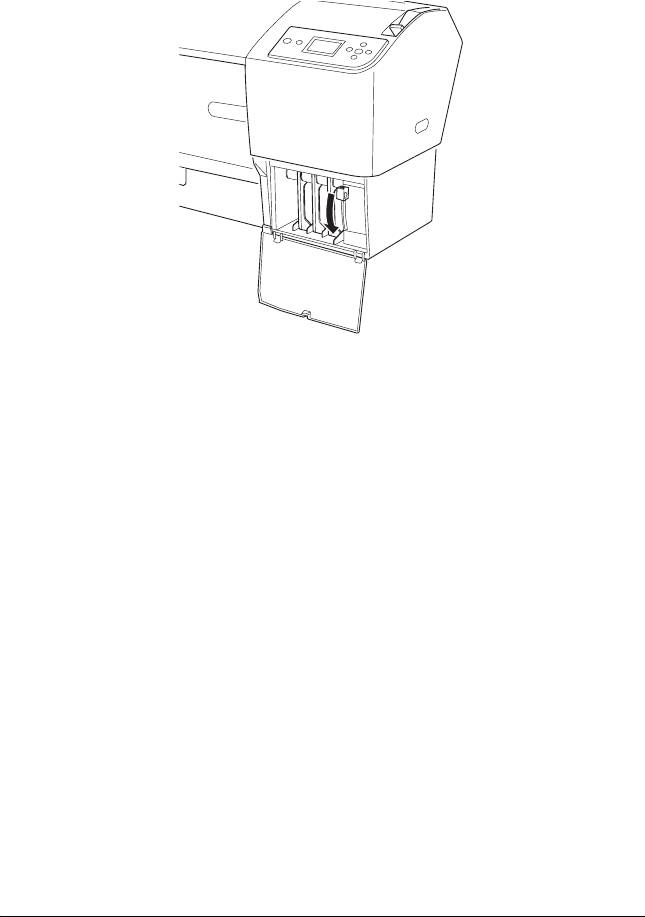
12. Убедитесь, что на ЖК-дисплее появилось сообщение LOWER
THE RIGHT INK LEVER, и опустите рычаг на правом отсеке
чернильных картриджей.
13. Принтер начнет слив чернил, и на ЖК-дисплее появится
надпись DRAINING INK XX%. Подождите, пока слив закончится.
316 Обслуживание и транспортировка
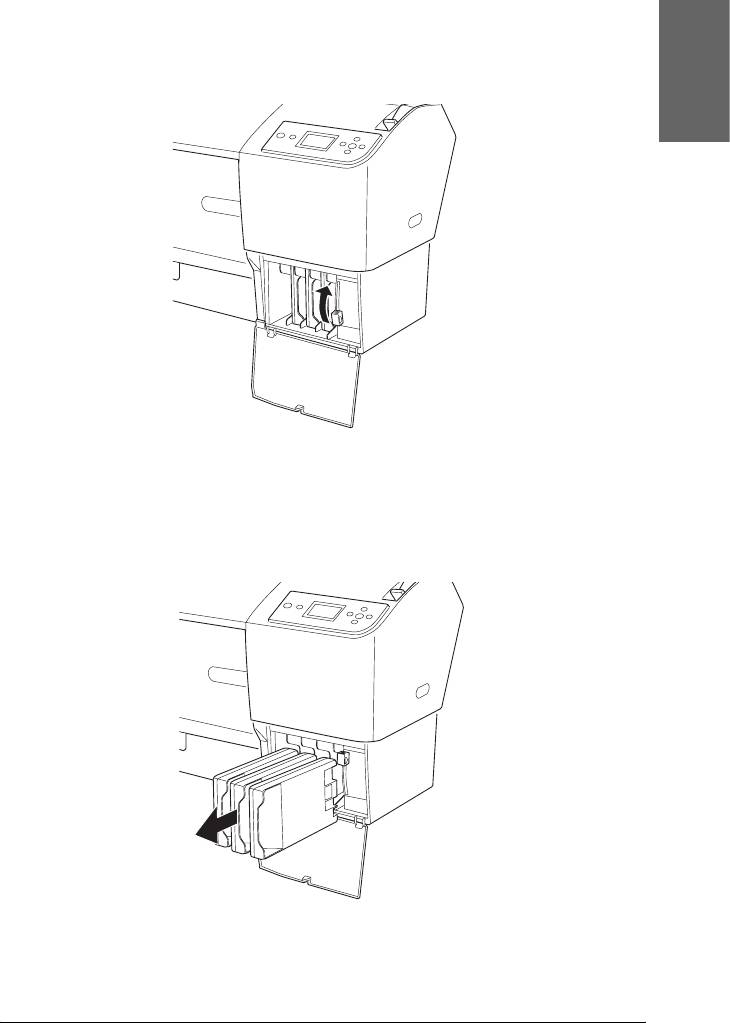
14. Затем на ЖК-дисплее появится надпись RAISE THE RIGHT INK
LEVER. Поднимите рычаг на правом отсеке чернильных
7
картриджей.
Русский
7
7
7
7
7
15. Убедитесь, что на ЖК-дисплее появилось сообщение REMOVE
C/M/Y CONVERSION CARTRIDGES, и выньте сменные картриджи
7
из слотов правого отсека.
7
7
7
7
7
Обслуживание и транспортировка 317
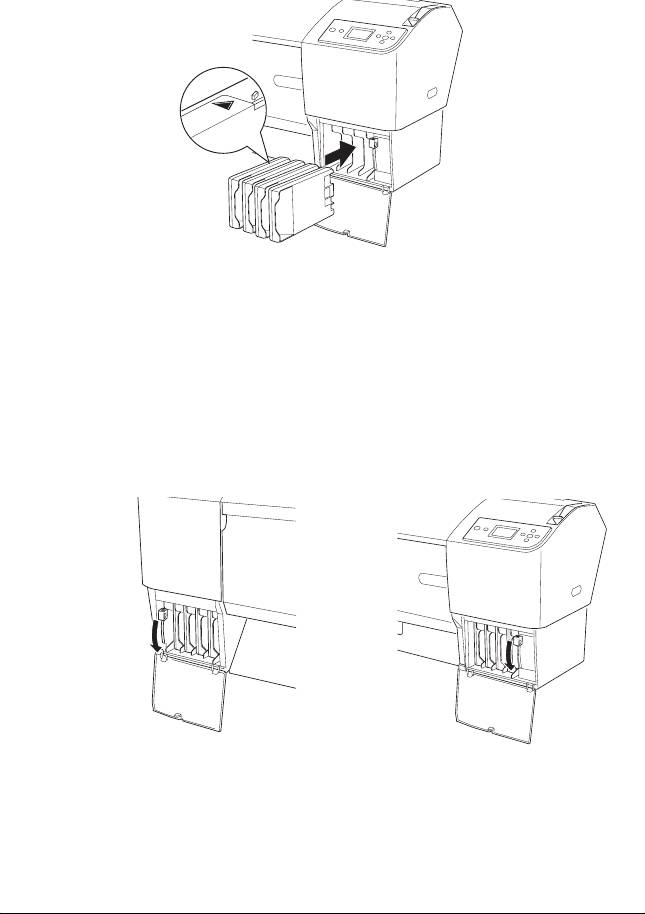
16. Убедитесь, что на ЖК-дисплее появилось сообщение INSTALL
ALL FOUR INK CARTRIDGES ON THE RIGHT SIDE, и вставьте
картриджи в соответствующие слоты.
17. Убедитесь, что на ЖК-дисплее появилось сообщение LOWER
THE RIGHT INK LEVER, и опустите рычаг на правом отсеке
чернильных картриджей.
Убедитесь, что на ЖК-дисплее появилось сообщение LOWER
THE LEFT INK LEVER, и опустите рычаг на левом отсеке
чернильных картриджей.
318 Обслуживание и транспортировка
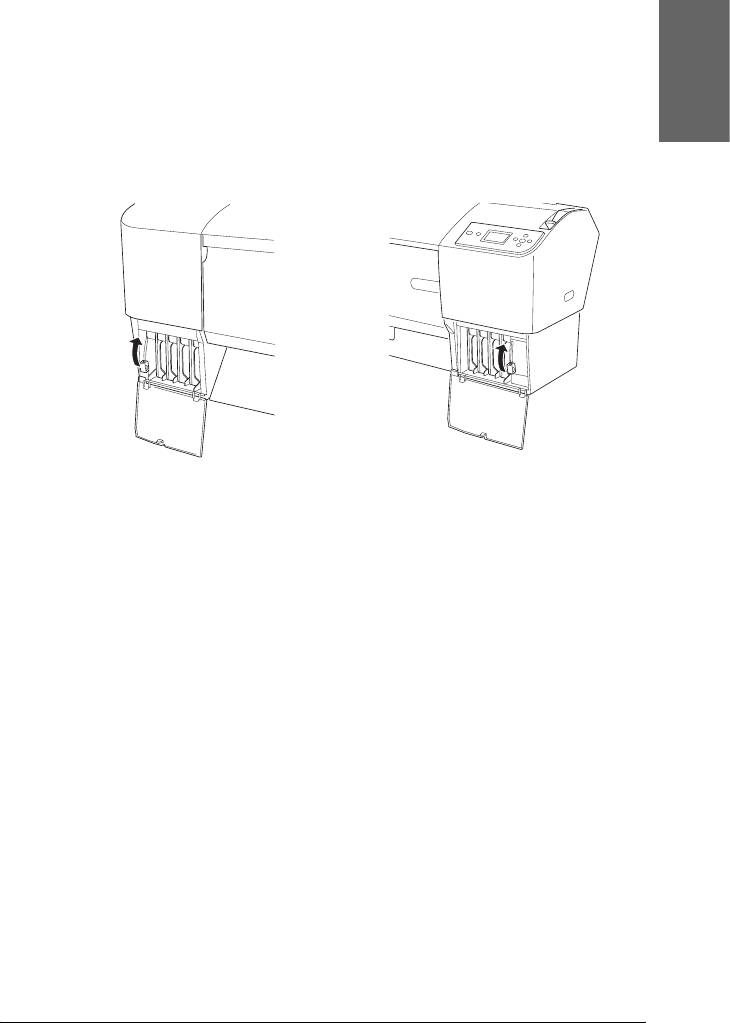
18. Убедитесь, что на ЖК-дисплее появилось сообщение RAISE
THE RIGHT INK LEVER, и поднимите рычаг на правом отсеке
7
чернильных картриджей.
Убедитесь, что на ЖК-дисплее появилось сообщение RAISE
Русский
THE LEFT INK LEVER, и поднимите рычаг на левом отсеке
7
чернильных картриджей.
7
7
7
7
19. Начнется прокачка чернил. Через некоторое время на
7
ЖК-дисплее появятся сообщения о рычагах чернильных
картриджей. При появлении сообщений на ЖК-дисплее
соответственно поднимайте или опускайте рычаги чернильных
7
картриджей.
Примечание:
7
Поскольку прокачка после замены черных чернил требует
большого количества чернил, возможно, вскоре потребуется
заменить картриджи.
7
20. Когда на ЖК-дисплее появится надпись LOWER THE RIGHT INK
LEVER AND CLOSE THE COVER, опустите рычаг на правом отсеке
чернильных картриджей и закройте его крышку. Когда на
7
ЖК-дисплее появится надпись LOWER THE LEFT INK LEVER
AND CLOSE THE COVER, опустите рычаг на левом отсеке
чернильных картриджей и закройте его крышку.
7
Заправка чернил завершена.
Обслуживание и транспортировка 319
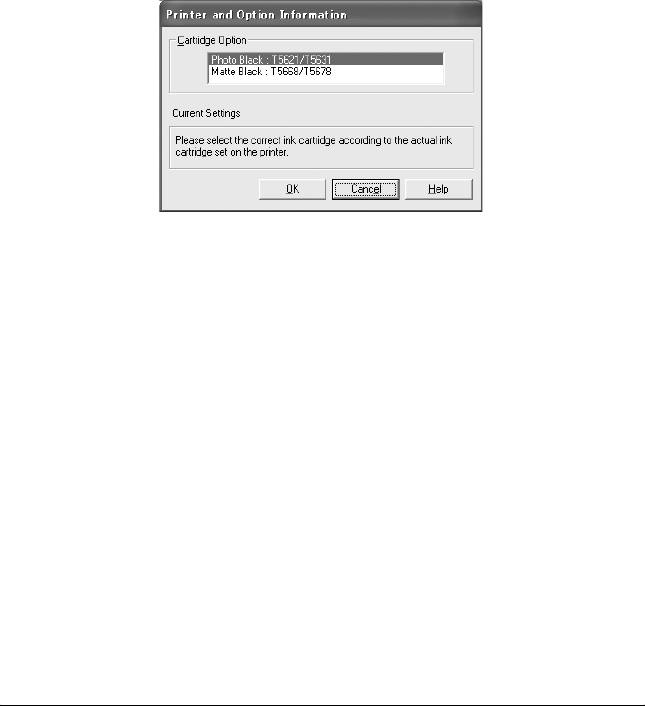
Обновление информации драйвера принтера
После операции замены обновите информацию драйвера принтера.
В Windows
Откройте вкладку Main (Главное) и убедитесь, что отображается
правильный чернильный картридж. Если это не так, обновите
информацию вручную, щелкнув вкладку Utility (Утилиты), а затем
кнопку Printer and Option Information (Информация о
принтере и опциях).
320 Обслуживание и транспортировка






